
本記事では、Androidスマホで各種通知を有効化する設定手順と、通知が来ない・表示されないというときの対処法をまとめて紹介します。
通知が来ない・遅い・出ない? まずチェックしたい5つの設定
Androidスマホで通知がこない原因として最も考えられるのは、通知の設定です。というのも、Androidスマホではさまざまな通知設定が存在しています。いずれかの設定が邪魔をして、スマホの通知すべてが届かなくなるケースも少なくありません。
まずは、Androidスマホの通知設定を一通り確認していきましょう。通知音が鳴らない場合は、これらの設定に加えて、以下の記事で紹介している項目も確認してみてください。
チェック1:アプリ通知の受信が許可されているか


まずは、端末の「設定」でアプリ通知がオンになっているかを確認します。端末の「設定」アプリを開き、メニューから[アプリと通知]もしくは[アプリ]をタップしてください。


通知を受け取りたい(通知が来ていない・鳴らない)アプリを選択します。
「最近開いたアプリ」に表示されていない場合は、「○個のアプリをすべて表示」の項目を押すとインストールしているアプリの一覧が表示されるので、アプリをタップしましょう。ここでは、インスタグラムを選択しました。
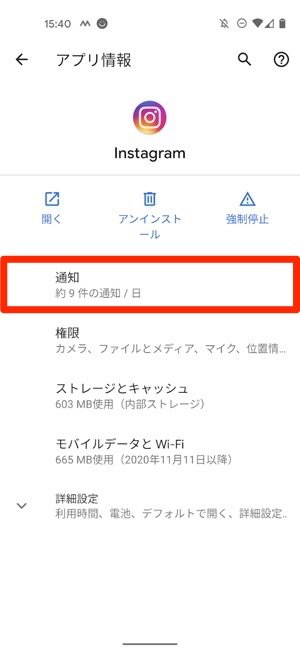

アプリ情報の画面が表示されたら、[通知]をタップ。すると、通知される動作の種類や通知方法などが表示されます。ここで、一番上の「通知を表示」もしくは「○○のすべての通知」項目がオンになっているか、また通知を受け取りたい各項目がオンになっているか確認してください。
たとえば、インスタグラムで「ダイレクトメッセージ(DM)」の通知を受け取りたい場合は、[instagram Direct]項目がオンになっている必要があります。
チェック2:通知設定の「ポップアップ」がオンになっているか

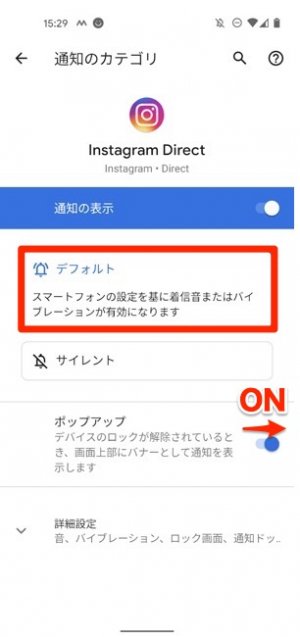
通知を受信しても、ポップアップ(プッシュ)表示されなければ意味がありません。ここでは、インスタグラムのDMを例に、通知をポップアップ表示させる設定を紹介します。
各アプリの通知設定画面で、プッシュ通知を受け取りたい項目をタップします。一番上の「通知の表示」項目がオンになっている状態で、[デフォルト](もしくは[アラートを受け取る])に設定します。その上で「ポップアップ」のスイッチをオンにしてください。
チェック3:ロック画面通知設定がオンになっているか
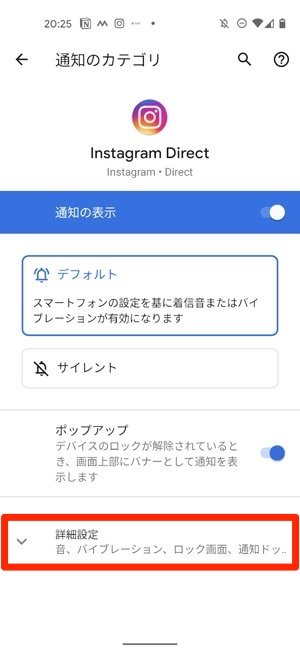

スマートフォンのロック中に受信した通知をロック画面上に表示したい場合は、ロック画面通知の設定も確認しておきましょう。
前述のポップアップ表示の設定と同じ画面を開き、[詳細設定]をタップ。展開したメニューから[ロック画面]を押してください。

ここで「すべての通知内容を表示する」もしくは「ロック解除時のみプライベートな内容を表示する」にチェックを入れましょう。「通知を表示しない」になっている場合、端末のロック中に受信した通知がロック画面上に表示されません。
チェック4:サイレント・通知のミュート・高度なマナーモードなどが解除されているか

クイック設定パネルからオン・オフを切り替えられる
Android 9 以降を搭載したスマートフォンでは、すべての通知音・着信音・バイブレーション・視覚的な通知(ポップアップ・プッシュ通知)を一括でオフにできるモードが存在します(名称は機種ごとに異なる)。
- Pixel:サイレントモード
- Xperia:サイレントモード
- AQUOS:高度なマナーモード
- Galaxy:通知のミュート
これらのモード設定中は、いくら通知設定がオンになっていようとも、強制的にすべての通知表示・通知音が停止します。通知を受け取りたい場合は、「クイック設定パネル」でオフにするか、以下の手順で特定のアプリに通知表示を許可しましょう。
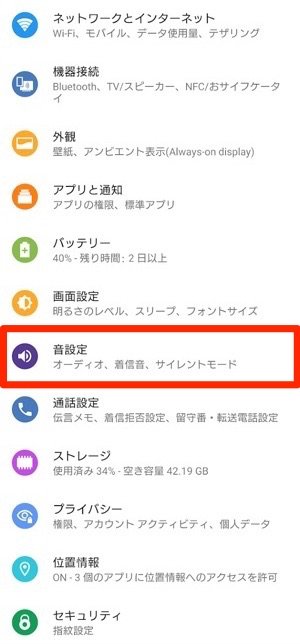

端末の「設定」アプリから[音設定]や[着信音とバイブレーション][サウンド]などの項目へ進み、機種ごとに[サイレントモード](Pixel・Xperia)や[高度なマナーモード](AQUOS)などの項目をタップしてください。
Galaxyは「設定」アプリから[通知]→[通知をミュート]の順にタップ
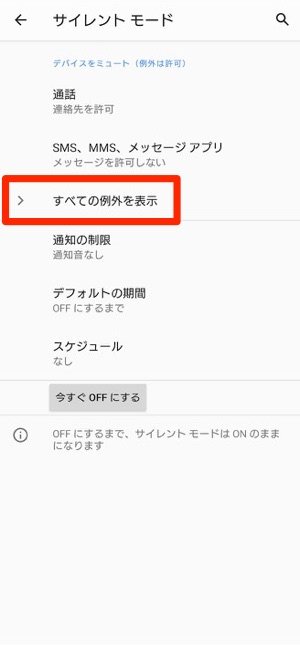
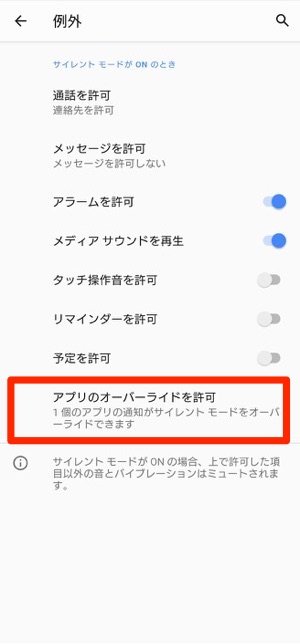
ここで[すべての例外を表示][例外を許可]などをタップ。メニューから[アプリのオーバーライドを許可]を押すと、特定のアプリに通知の表示を許可できます。
「おやすみ時間モード」が有効になっていると、設定した時間内(例23時から7時)は自動的にサイレント・通知のミュート・高度なマナーモードなどがオンになります。
「夜になると通知が来なくなる」といった場合は、おやすみ時間モード中でないか見直してみましょう。
チェック5:各アプリごとの通知設定がオンになっているか
端末の通知設定が正しくできていても、アプリ内の設定で通知がオフになっていれば意味がありません。各アプリにプッシュ通知の設定項目があるはずなので、そちらも忘れずにオンにしてください。
通知を正しく設定しても改善しない場合に試したい対処法
通知設定が正しくできているのに通知を受信できない場合は、端末/通信環境/アプリのいずれかに何かしらのトラブルが発生している可能性があります。それぞれのメンテナンスをおこないましょう。
対処法1:Androidスマホを再起動する

Androidの多くの機種では側面に電源ボタンがある
基本中の基本ですが、Androidスマホを再起動するだけで改善することも少なくありません。すぐに実践できるので、まず試してみることをおすすめします。
再起動の方法はいたって簡単。端末の電源ボタンを2~3秒間長押しし、展開したメニューで[再起動]を選択するだけです。すぐに再起動が開始され、数秒ほどで端末が起動します。
対処法2:安定した通信環境でネット接続する/Wi-Fiをオフにする
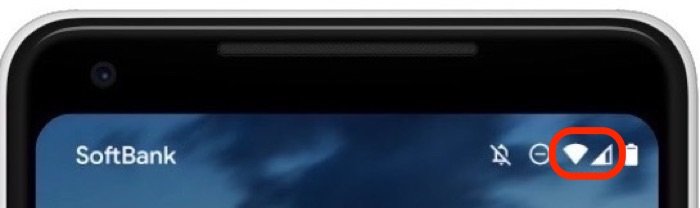
LINEやインスタグラム、Twitterなどインターネット接続が必要なアプリの場合、通信環境次第で通知が来なかったり遅れたりすることがあります。
モバイルデータ通信を使っているときは、(1)通信速度制限になっていないか、(2)弱電波の環境ではないか、(3)圏外になっていないかの3点をチェックしましょう。
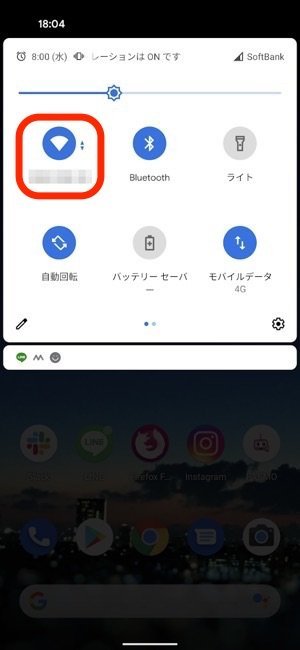
また「家や会社から出るとプッシュ通知が一気に来る」といった現象が起きる場合は、接続しているWi-Fiが原因かもしれません。
古いWi-Fiルーターや、多数の人が接続する公共のWi-Fiなどに接続していると、電波が強いような表示が出ていても実際には通信速度が遅いというケースがあります。
そんなときは、あえてWi-Fiからモバイルデータ通信に切り替えるのもひとつの手です。画面を上から下にスワイプすると表示されるクイック設定パネルからWi-Fiのオン/オフを切り替えてみましょう。
対処法3:端末の空きストレージ容量を確保する

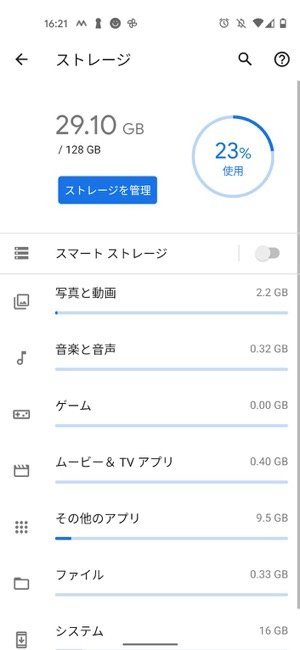
左:スマホの「設定」アプリから[ストレージ]に進む右:消費・占有しているストレージ容量が目安として表示される
端末の内部ストレージの空きが少ないと、スマホ全体の動作が重くなったり、固まったりといった不具合を引き起こす可能性があります。
ストレージいっぱいにデータが保存してある場合には、それらの一部をクラウドやPC、SDカード等に移して容量に余裕を持たせてあげましょう。これだけで通知を正常に受信・表示できるようになるケースも少なくありません。
対処法4:タスクキラーや節電系アプリ、端末のバッテリー節約機能の利用を停止する
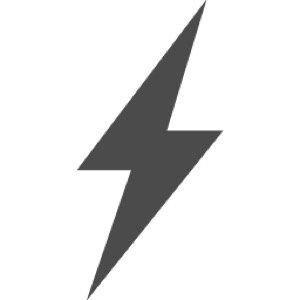
タスクキラーやクリーナーアプリ、節電系アプリ、端末のバッテリー節約機能(エコモード、STAMINAモード、省エネスイッチ)などを利用している場合は、利用を停止することで通知の問題が解決するかもしれません。
というのも、これらの多くはスマホの「バックグラウンド通信」を制限します。バックグラウンド通信は、アプリ操作していない状態でも裏側で情報取得・更新をするための機能なので、これが制限されると通知の受信・表示に影響を及ぼす可能性があるのです。
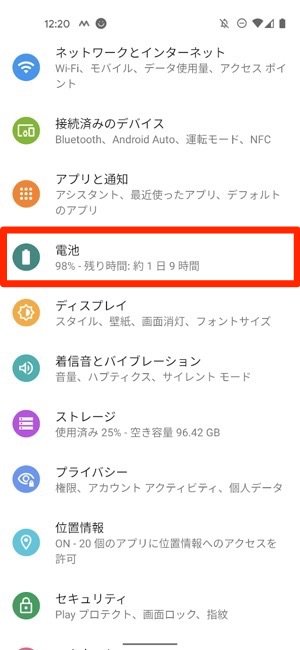
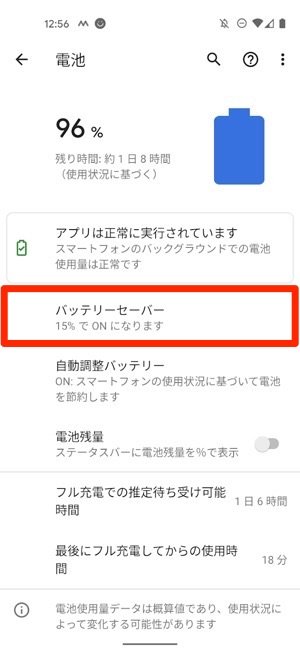
端末のバッテリー節約機能をオフにするには、「設定」アプリから[電池]や[バッテリー][デバイスケア]などの項目へ進み、機種ごとに以下のモードを確認しましょう。
- Pixel:バッテリーセーバー
- Xperia:STAMINAモード
- AQUOS:省エネスイッチ
- Galaxy:エコモード

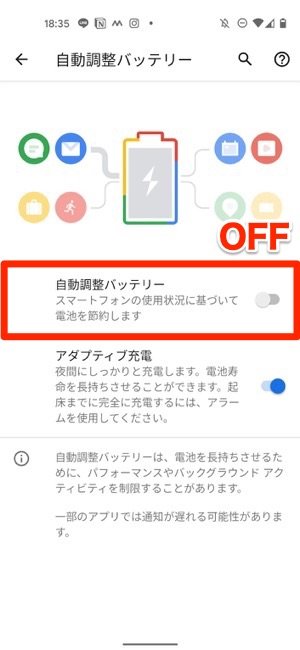
また、各節電モードの下に[自動調整バッテリー]などの項目があります。この項目がオンになっていると、使用頻度の低いアプリの動作が制限されるため、通知が遅れる可能性があります。
特定のアプリからのみ通知がこなくなったと感じたら、こちらの項目もチェックしてみてください。
対処法5:アプリ・Android OSのバージョンをアップデートする
利用しているAndroid OSが古すぎると、アプリの最新バージョンに対応できず通知機能に不具合が発生する可能性があります。また、アプリのバージョンが古すぎて、正常に通知を受信できないケースも。
Android OSとアプリは、最新バージョンにしておくことをおすすめします。それぞれ以下の記事を参考にアップデートを試みてください。
対処法6:アプリを削除して再インストールする
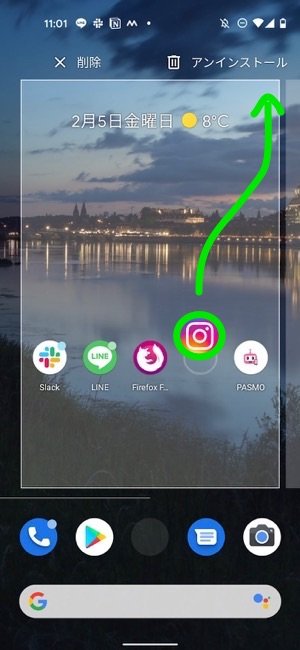
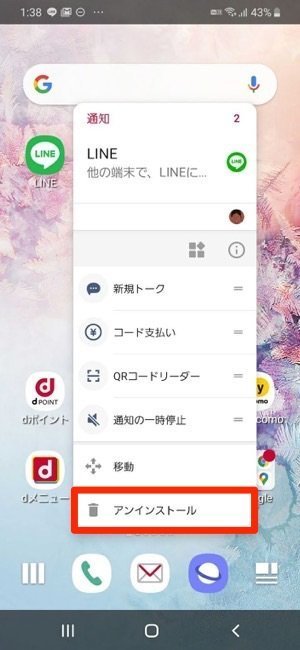
左:Pixel、Xperia、AQUOSなどは画面上部にスライド右:Galaxyはメニューからアンインストール
通知設定の確認や通信環境のチェック、端末のメンテナンスなどをおこなっても改善しないケースがあります。その時は最終手段として、通知が来ないアプリをいったんアンインストールし、再びインストールして利用してみましょう。
ただしLINEトーク履歴のように、アンインストールすることで消えてしまうデータもあるので注意が必要です。アンインストールする前に、ヘルプページなどを確認しておくことをおすすめします。
ほとんどのAndroidでは、ホーム画面でアプリアイコンを長押ししながら動かし、そのまま画面上部に表示される「アンインストール」にアイコンをドラッグするとアンインストールできる仕組みです。もしくはGalaxyスマホのように、アイコンを長押しして展開したメニューから[アンインストール]を選択する場合もあります。
検証端末:AQUOS sense plus(Android 10)、Xperia 5(Android 10)、Pixel 4a(Android 11)、GalaxyA20(Android 10)
